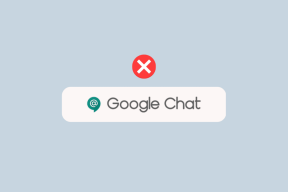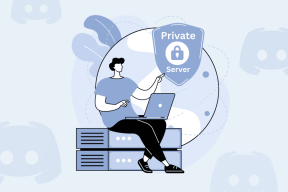Faceți backup pentru setările aplicației înainte de a face upgrade la Windows 10
Miscellanea / / February 12, 2022
Acum că știm cu toții versiunea viitoare de Windows, adică. Windows 10, va fi gratuit pentru oricine, ne oferă și mai multe motive să facem upgrade. Din nou și din nou, am menționat întotdeauna faptul că intermitent un sistem de operare Android este mult mai ușor decât formatarea/actualizarea unui sistem de operare Windows. Backup de date pentru fotografii, muzică și alte fișiere importante poate fi realizat cu ușurință pe ambele sisteme de operare, dar Android oferă posibilitatea de a face copii de rezervă ale setărilor aplicației pentru a fi restaurate după o actualizare.

Datele salvate ale aplicației pe Android, atunci când sunt restaurate, elimină bătălia de a merge în fiecare colț și colț al setărilor pentru a le face exact așa cum le-ați avut înainte de a clipi.
Ei bine, până acum doar câteva luni, nu a existat niciun software disponibil care să poată efectua acea cascadorie pe Windows. Dar nu mai. Tocmai la timp pentru majoritatea dintre noi upgrade la Windows 10, există un instrument care poate faceți o copie de rezervă a setărilor aplicației instalate.
Aplicația Clone pentru Windows
CloneApp este un instrument ingenios care poate face backup și restaura cu ușurință setările bazate pe aplicații ale unor aplicații populare Windows. Aplicația este portabilă în natură, așa că o puteți extrage într-un folder atunci când o descărcați - Deși este recomandabil să nu extrageți aplicația din directorul de sistem.
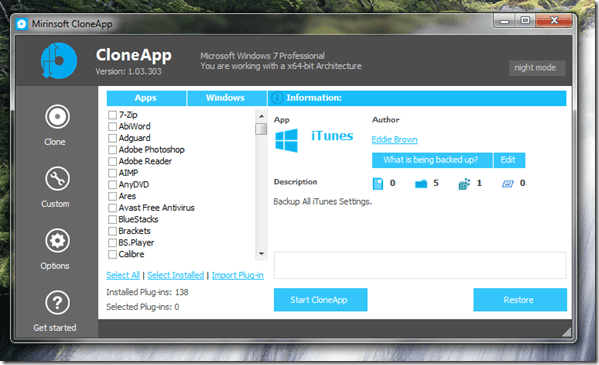
După ce descărcați și rulați aplicația, primul lucru pe care îl veți observa este că interfața seamănă cu CCleaner.
Crearea de copii de rezervă pe CloneApp
Sub Clonează setări, veți găsi o listă cu toate aplicațiile acceptate de CloneApp. Lista completă poate fi găsită la acest link, dar unele dintre cele mai utile sunt Google Chrome, Microsoft Office, iTunes, uTorrent. Acum tot ce trebuie să faceți este să selectați aplicațiile pe care le-ați instalat pe sistem și să faceți clic pe butonul Porniți CloneApp. The Selectați Instalat opțiunea selectează automat aplicațiile pe care le-ați instalat în sistem și se asigură că nu pierdeți nimic.

Aplicația face o copie de rezervă a tuturor fișierelor și setărilor de registry pe care le are pe computer. Copia de rezervă nu include fișierele instalate, ci fișierele asociate utilizate de aplicație sau orice date de profil pe care le are în sistemul dvs. Ca și în cazul iTunes, aplicația face copii de rezervă ale întregii biblioteci împreună cu setările utilizatorului din registru. Copia de rezervă este salvată în același folder în care ați extras aplicația.
Notă: Backup-urile din registry sunt rapide, dar dacă fișierele trebuie copiate, poate dura ceva timp pentru a copia toate fișierele aferente. Dacă procesul este întrerupt între ele, vă rugăm să ștergeți toate elementele din folderul de rezervă și să începeți din nou procesul.
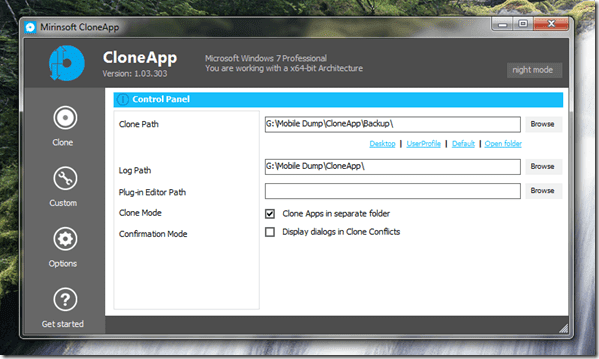
Pentru a restabili setările după ce toate aplicațiile au fost instalate, faceți clic pe Restabili buton.
Bonus adăugat
Oficial, aplicația acceptă aproximativ 138 de aplicații, dar aplicații suplimentare pot fi adăugate în viitor folosind plugin-uri simple. Dacă cunoașteți calea de rezervă a unei anumite aplicații, faceți clic pe personalizat și creați o copie de rezervă manuală. Selectați fișierele, folderele și cheile de registry și adăugați-le în lista de copii de rezervă.

O altă caracteristică interesantă a aplicației este capacitatea de a crea o listă cu toate aplicațiile care sunt instalate în prezent pe sistemul dumneavoastră. Această listă poate fi apoi utilizată pentru a ține evidența fiecărei aplicații de care aveți nevoie după ce sistemul dumneavoastră este actualizat. Lista poate fi creată apăsând butonul Windows și făcând clic pe opțiune Exportați aplicații în fișierul de testare.
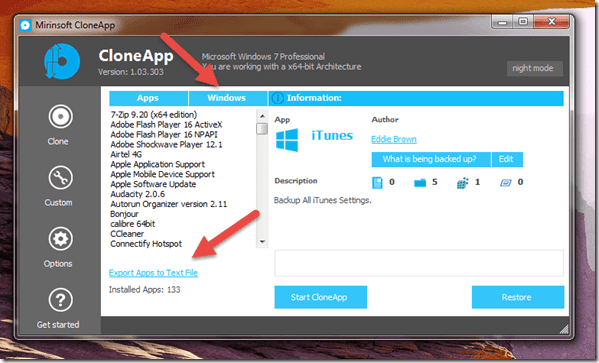
Să colaborăm pentru a face upgrade la Windows 10 fără efort
Ninite, DriverMagic și acum CloneApp. Combinația acestor trei utilitare gratuite poate elimina cu adevărat durerea configurației inițiale după instalarea unei versiuni noi de Windows. Faceți o copie de rezervă în cloud a datelor din aceste aplicații și sunteți acoperit pentru anii următori. În plus, dacă doriți să recomandați un instrument care ar ajuta la migrarea Windows 10, vă rugăm să lăsați un comentariu. M-ar ajuta pe mine și pe cititorii noștri să avem o tranziție lină.
Ultima actualizare pe 02 februarie 2022
Articolul de mai sus poate conține link-uri afiliate care ajută la sprijinirea Guiding Tech. Cu toate acestea, nu afectează integritatea noastră editorială. Conținutul rămâne imparțial și autentic.